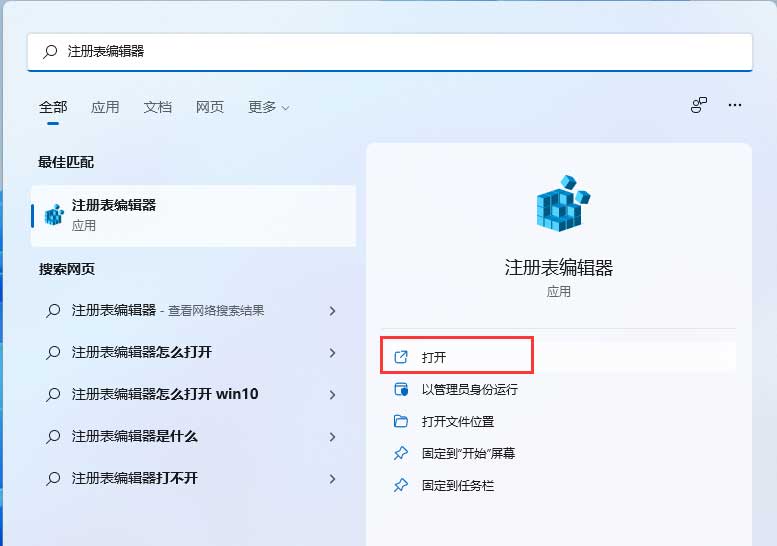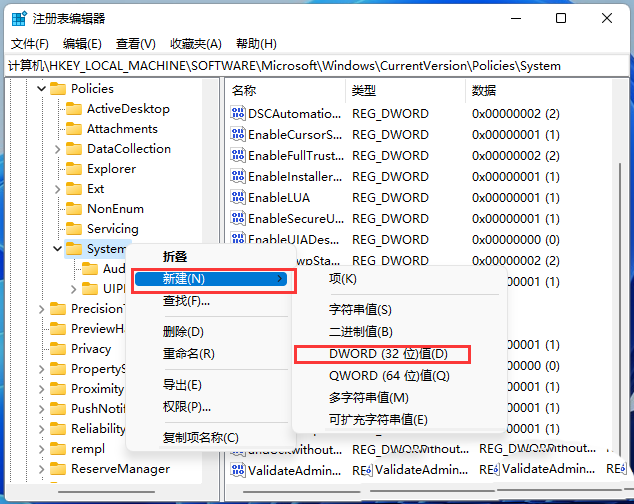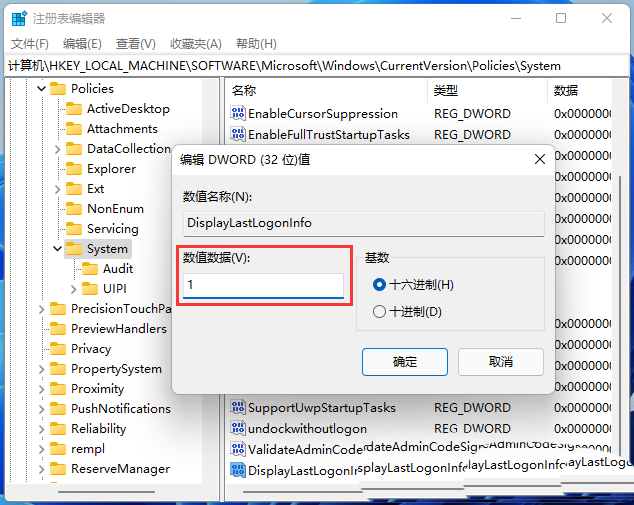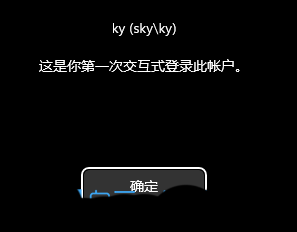Win11如何快速显示登入消息?如果想要快速查看账户登入记录,直接显示开机登入消息,该如何操作呢?此项功能需要我们手动开启,方法很简单,下面就和小编一起来看看吧。
教程如下:
1、首先,按键盘上的 Win + S 组合键,或点击任务栏底部的搜索图标,打开的Windows 搜索窗口,顶部搜索框输入注册表编辑器,然后点击打开系统给出的最佳匹配注册表编辑器应用;
注册表编辑器窗口中,依次展开到以下路径:
HKEY_LOCAL_MACHINE\SOFTWARE\Microsoft\Windows\CurrentVersion\Policies\System
2、右键点击 System,在打开的菜单项中,点击新建 DWORD (32位)值(D),并且命名为 DisplayLastLogonInfo ,同时还要修改数值数据为 1,如果本身就有该值的话,直接修改数值数据即可;
3、DisplayLastLogonInfo 数值数据修改完成后,可以注销账户,再登录查看实际效果,首次开启登录信息,会提示“这是你第一次交互式登录此账户”,点击确定,继续登录账户;
4、开启登录信息后的第二次登录后的消息内容为“上一次交互式登录此账户的时间是: 2022年4月15日 9:59:53”,后续登录都类似该形式给出提示信息,点击确定,继续登录账户;
注意
如果想关闭登录信息显示,只需要将注册表中的 DisplayLastLogonInfo 数值数据修改为 0,或者直接删除即可。
以上就是Win11开机显示账户登录信息的设置方法,希望大家喜欢。

 时间 2023-06-08 10:03:55
时间 2023-06-08 10:03:55 作者 admin
作者 admin 来源
来源